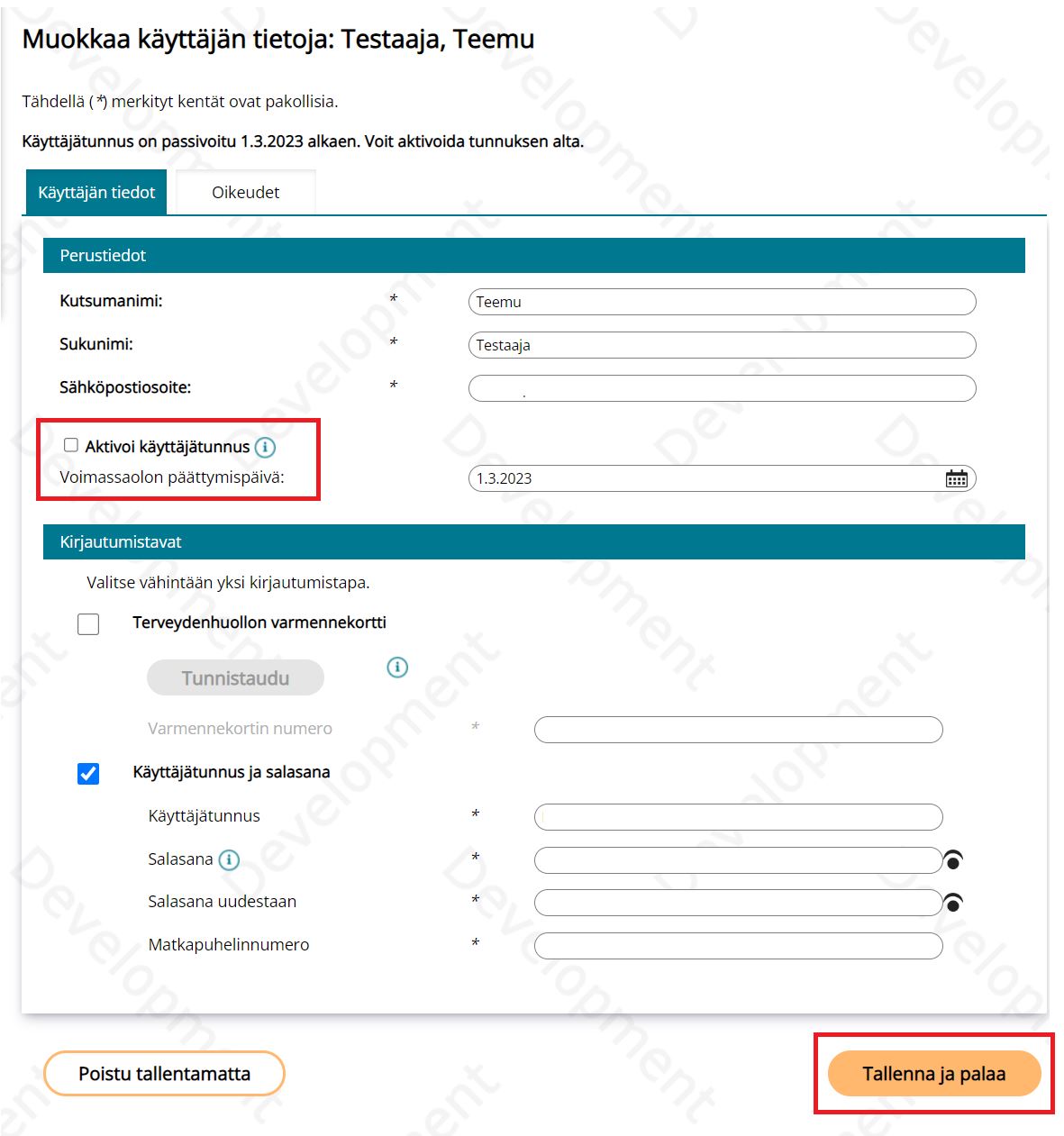Palveluntarjoajille:
Instruktioner
Instruktioner
Käyttäjähallinta
Innehållet i instruktionerna
- Kuinka uusi käyttäjä lisätään
- Kuinka käyttäjätietoja muokataan
- Kuinka käyttäjälle lisätään ostopalveluvaltuutuksen edellyttämät tiedot
- Kuinka käyttäjän matkapuhelinnumero vahvistetaan
- Kuinka toimin, jos käyttäjätiedoissa on virheilmoitus virheellisestä sähköpostista
- Kuinka käyttäjätunnus passivoidaan
- Kuinka passivoitu käyttäjätunnus aktivoidaan
Palse.fi-portaaliin rekisteröitynyt yritys vastaa yrityksen käyttäjähallinnasta portaalissa, ja yrityksen hallinnollisen käyttäjän tulee lisätä uudet käyttäjät portaalin käyttäjähallinnan kautta. Olethan siis uuden käyttäjätunnuksen luomisesta yhteydessä yrityksesi hallinnolliseen käyttäjään.
Jos yrityksessä on useampi kuin yksi työntekijä, suosittelemme vahvasti avaamaan käyttäjätunnukset vähintään kahdelle eri käyttäjälle. Näin vältätte portaalin käytön estymisen mahdollisen poissaolon tai työntekijävaihdoksen aikana.
Käyttäjähallinta
Käyttäjäoikeuksia voidaan hallinnoida joko käyttäjätasolla tai toimipistekohtaisesti.
Toimipistehallinta–sivulla voidaan määritellä haluatteko hallinoida oikeuksia toimipistetasolla. Tällöin käyttäjälle annetaan oikeudet tietyn toimipisteen tietoihin, eikä hän välttämättä pääse näkemään kaikkien toimipisteiden tietoja.

Yrityksen tiedoissa Käyttäjähallinta-sivulla pääset myös muokkaamaan portaaliin jo lisättyjen käyttäjien tietoja sekä tarvittaessa passivoimaan yksittäisen käyttäjän.
Mikäli käyttäjiä hallinnoidaan toimipistetasolla, niin Käyttäjähallinta-sivulla käyttäjät näkyvät toimipisteittäin. Mikäli käyttäjälle on oikeudet useampaan toimipisteeseen, näkyy hänen tietonsa kaikkien niiden toimipisteiden alla, johon hänellä on oikeudet.
Käyttäjälistauksen Roolit-osiossa näytetään käyttäjällä olevien roolien ikonit.
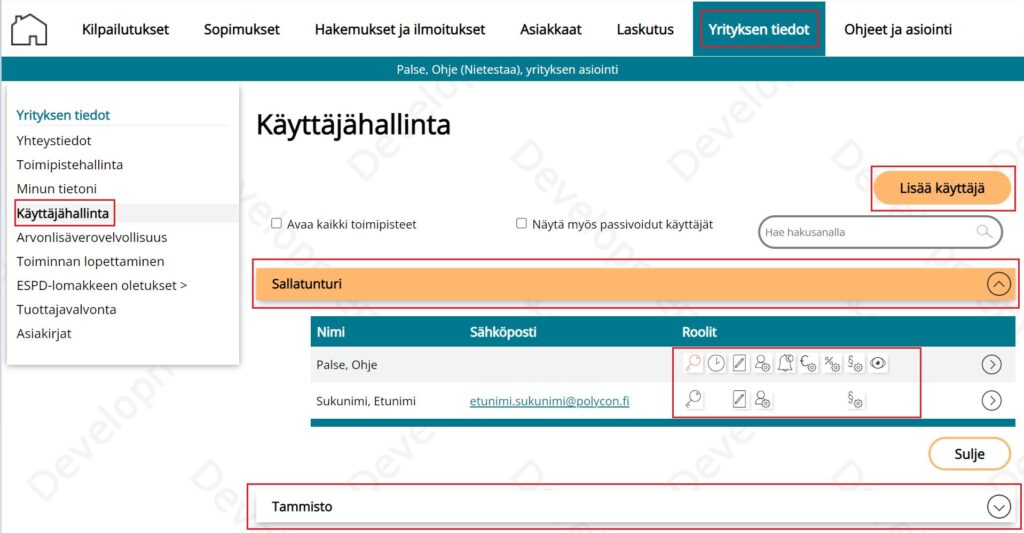
Mikäli käyttöoikeuksia hallitaan käyttäjätasolla niin Käyttäjähallinta-sivulla käyttöoikeudet näkyvät yhtenä käyttäjälistana.
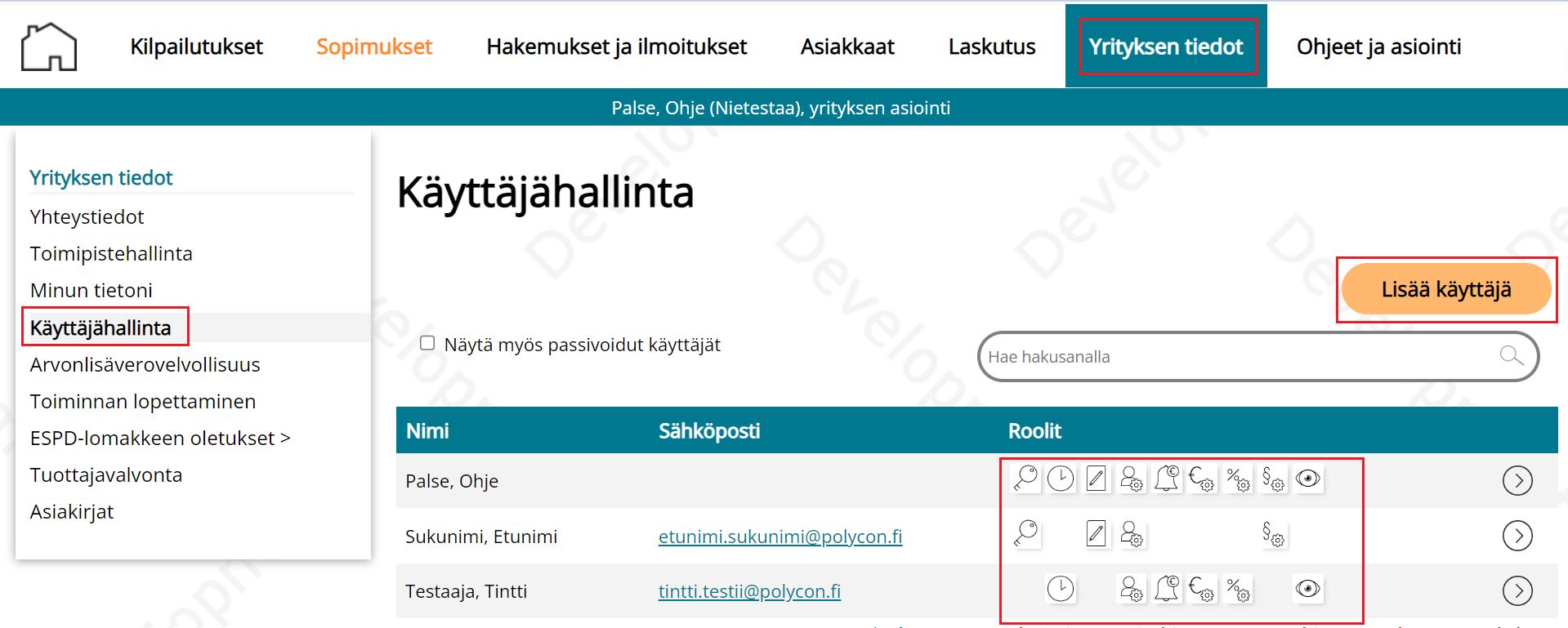
Uuden käyttäjän lisääminen
Kirjauduttuasi sisään portaaliin hallinnollisena käyttäjänä, pääset lisäämään käyttäjätunnukset yrityksesi muille työntekijöille.
Jos olet rekisteröinyt yrityksen portaaliin, roolisi on automaattisesti: Hallinnollinen. Hallinnollinen käyttäjä voi lisätä uusia käyttäjiä portaaliin.
Jokaiselle portaalia käyttävälle työntekijälle on syytä luoda portaaliin omat käyttäjätunnukset. Uuden käyttäjän lisääminen tapahtuu Käyttäjähallinta-sivulla, valitsemalla kohta Lisää käyttäjä.
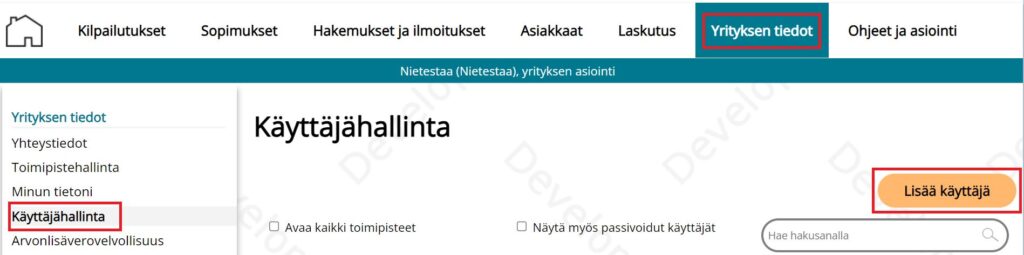
Kirjoita Lisää käyttäjä -ikkunan tietokenttiin huolellisesti oikeat tiedot. Huomioi, että tähdellä merkityt kentät ovat pakollisia.
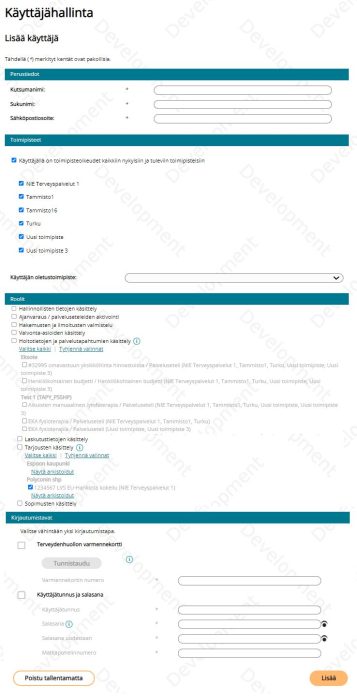
Jokaiselle käyttäjälle tulee lisäksi määritellä käyttäjän rooli(t) sekä mihin toimipisteisiin käyttäjällä on oikeudet, mikäli käyttäjäoikeuksia hallinnoidaan toimipistetasolla. Käyttäjälle voidaan valita oletustoimipiste, mikäli yrityksellä on useampi kuin yksi toimipiste.
Roolikuvakkeiden selitykset
![]()
![]() Hallinnollisten tietojen käsittely: Käyttäjä pystyy täyttämään hakemuksia ja muokkaamaan yrityksen yhteystietoja sekä hallitsee yrityksen portaalikäyttäjien oikeuksia. Käyttäjä voi myös tehdä portaalissa Toiminnan lopettamisilmoituksen voimassaoleville hakemuksille ja/tai sopimuksille. Jos käyttäjällä on hallinnolliset oikeudet vain rajattuihin toimipisteisiin, näkyy rooli-ikoni mustana. Jos käyttäjällä on hallinnolliset oikeudet kaikkiin toimipisteisiin, näkyy rooli-ikoni oranssina.
Hallinnollisten tietojen käsittely: Käyttäjä pystyy täyttämään hakemuksia ja muokkaamaan yrityksen yhteystietoja sekä hallitsee yrityksen portaalikäyttäjien oikeuksia. Käyttäjä voi myös tehdä portaalissa Toiminnan lopettamisilmoituksen voimassaoleville hakemuksille ja/tai sopimuksille. Jos käyttäjällä on hallinnolliset oikeudet vain rajattuihin toimipisteisiin, näkyy rooli-ikoni mustana. Jos käyttäjällä on hallinnolliset oikeudet kaikkiin toimipisteisiin, näkyy rooli-ikoni oranssina.
![]() Hakemusten ja ilmoitusten valmistelu: Käyttäjä pystyy täyttämään uusia hakemuksia sekä päivittämään aiemmin tehtyjen hakemusten tietoja.
Hakemusten ja ilmoitusten valmistelu: Käyttäjä pystyy täyttämään uusia hakemuksia sekä päivittämään aiemmin tehtyjen hakemusten tietoja.
![]() Ajanvaraus / palveluseteleiden aktivointi: Käyttäjä pystyy aktivoimaan palvelusetelin, mutta ei näe setelin liitedokumentteja.
Ajanvaraus / palveluseteleiden aktivointi: Käyttäjä pystyy aktivoimaan palvelusetelin, mutta ei näe setelin liitedokumentteja.
![]() Hoitotietojen ja palvelutapahtumien käsittely: Käyttäjä pystyy aktivoimaan setelin, tekemään tapahtumakirjaukset sekä antamaan hoitopalautteen. Lisäksi käyttäjä näkee setelin liitteenä olevat dokumentit. Huomaa, että käyttäjälle on annettava erikseen oikeudet jokaiseen yrityksen tarjoamaan palveluun.
Hoitotietojen ja palvelutapahtumien käsittely: Käyttäjä pystyy aktivoimaan setelin, tekemään tapahtumakirjaukset sekä antamaan hoitopalautteen. Lisäksi käyttäjä näkee setelin liitteenä olevat dokumentit. Huomaa, että käyttäjälle on annettava erikseen oikeudet jokaiseen yrityksen tarjoamaan palveluun.
Lisäehdolla Piilota hintatiedot voidaan valita saako käyttäjä nähdä päätösten hintatiedot vai ei.
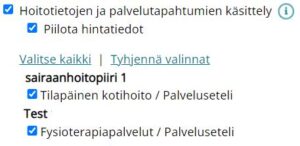
![]() Sopimusten käsittely: Käyttäjä pystyy täyttämään uusia sopimuksia sekä päivittämään aiemmin tehtyjen sopimusten tietoja. Sopimusten käsittely -rooli tulee valittavaksi käyttäjälle/käyttäjille sen jälkeen, kun portaaliin on ensimmäisen kerran siirrytty sähköpostitse tulleen sopimuslinkin kautta.
Sopimusten käsittely: Käyttäjä pystyy täyttämään uusia sopimuksia sekä päivittämään aiemmin tehtyjen sopimusten tietoja. Sopimusten käsittely -rooli tulee valittavaksi käyttäjälle/käyttäjille sen jälkeen, kun portaaliin on ensimmäisen kerran siirrytty sähköpostitse tulleen sopimuslinkin kautta.
![]() Laskutustietojen käsittely: Käyttäjä pystyy muodostamaan laskuviitteen.
Laskutustietojen käsittely: Käyttäjä pystyy muodostamaan laskuviitteen.
![]() Tarjousten käsittely: Käyttäjällä on oikeus yrityksen tarjousten käsittelyyn. Käyttäjältä voidaan tarvittaessa poistaa tarjousten käsittelyoikeus tarjouspyyntökohtaisesti.
Tarjousten käsittely: Käyttäjällä on oikeus yrityksen tarjousten käsittelyyn. Käyttäjältä voidaan tarvittaessa poistaa tarjousten käsittelyoikeus tarjouspyyntökohtaisesti.
![]() Valvonta-asioiden käsittely: Käyttäjä voi tarkastella tuottajavalvontaan liittyen organisaatioilta lähetettyjä tietoja, sekä vastaamaan organisaation lähettämiin tuottajavalvonnan viesteihin.
Valvonta-asioiden käsittely: Käyttäjä voi tarkastella tuottajavalvontaan liittyen organisaatioilta lähetettyjä tietoja, sekä vastaamaan organisaation lähettämiin tuottajavalvonnan viesteihin.
![]() Herätteet päätöksistä: Käyttäjälle lähetetään sähköpostitse ilmoitus uusista palveluntuottajalle osoitetuista maksusitoumuksista ja/tai palveluseteleistä. Jotta käyttäjälle voidaan lisätä palvelukohtaiset oikeudet herätteisiin, täytyy käyttäjän rooleissa olla valittuna ylätaso Herätteet päätöksistä. Tämän lisäksi on valittava ko. roolin alta ne palvelut, joiden herätteitä käyttäjän halutaan vastaanottavan. Herätteet ovat käytössä vain osalla tilaajaorganisaatioista
Herätteet päätöksistä: Käyttäjälle lähetetään sähköpostitse ilmoitus uusista palveluntuottajalle osoitetuista maksusitoumuksista ja/tai palveluseteleistä. Jotta käyttäjälle voidaan lisätä palvelukohtaiset oikeudet herätteisiin, täytyy käyttäjän rooleissa olla valittuna ylätaso Herätteet päätöksistä. Tämän lisäksi on valittava ko. roolin alta ne palvelut, joiden herätteitä käyttäjän halutaan vastaanottavan. Herätteet ovat käytössä vain osalla tilaajaorganisaatioista
Halutessasi muokata tietyn käyttäjän tietoja valitse kyseisen käyttäjän rivin oikeasta laidasta Muokkaa. Avautuvassa ikkunassa pääset muokkaamaan käyttäjän tietoja (esim. määrittelemään käyttäjälle uuden salasanan vanhan unohduttua).

Käyttäjän tiedot-välilehden Perustiedot-osiossa voit muokata käyttäjän kutsuma- ja/tai sukunimeä sekä sähköpostiosoitetta.
Käyttäjätunnusta ei voi muokata jälkikäteen. Jos käyttäjätunnuksessa on virhe, tai käyttäjätunnusta on tarve muuttaa esim. nimenmuutoksen jälkeen, täytyy käyttäjälle avata uusi käyttäjätunnus. Tämän jälkeen aiemman käyttäjätunnuksen voi passivoida.
Kirjautumistavat-osiossa voit lisätä/vaihtaa käyttäjän kirjautumistavaksi Terveydenhuollon varmennekortin ja/tai Käyttäjätunnuksen ja salasanan.
Käyttäjä voi vaihtaa oman salasanansa omista käyttäjätiedoistaan, syöttämällä Vanha salasana -kenttään nykyisen salasanansa, sekä uuden salasanan kenttiin Salasana ja Salasana uudestaan.
Yrityksen hallinnollinen käyttäjä voi vaihtaa myös toisille käyttäjille väliaikaisen salasanan, lisäämällä uuden salasanan kenttiin Salasana ja Salasana uudestaan. Käyttäjän tulee vaihtaa salasana seuraavan kirjautumisen yhteydessä.
Oikeudet-välilehdellä määritellään käyttäjälle halutut roolit sekä mahdolliset toimipisterajaukset. Roolien ja roolikuvakkeiden selitykset löydät yltä, kohdasta Uuden käyttäjän lisääminen.
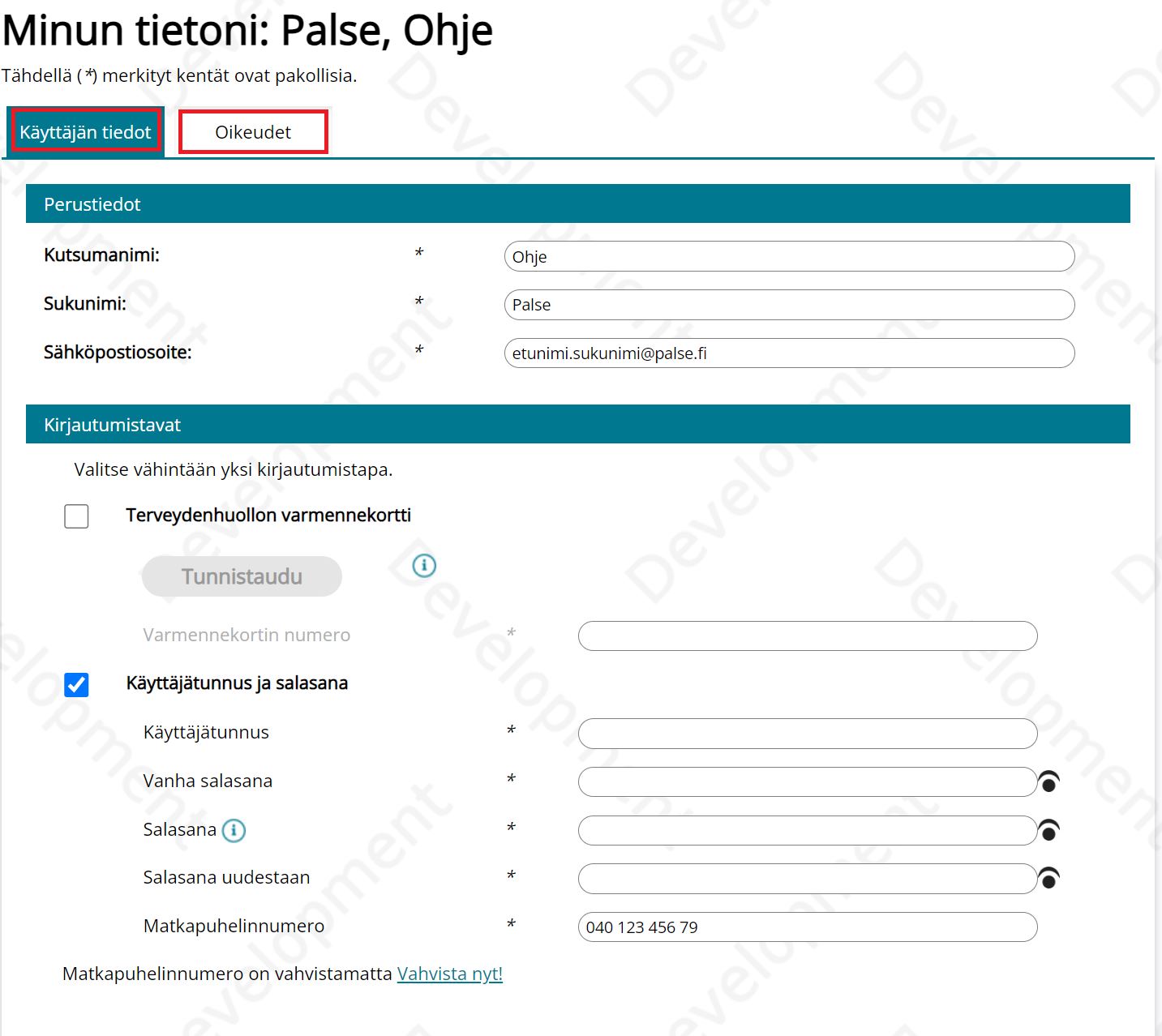
Ostopalveluvaltuutuksen käytön edellytykset
Kun yritys toimii palveluntuottajana palvelussa, jossa on käytössä ostopalveluvaltuutus, täytyy päätösten aktivoimiseksi käyttäjätietoihin lisätä myös valinta Ostopalvelun valtuutuksen aktivoija.
Ostopalveluvaltuutus on käytettävissä vain varmennekortilla kirjautuessa.
Ostopalvelun valtuutuksen aktivoija -valinta ja henkilötunnus lisätään niille käyttäjille, jotka aktivoivat ostopalveluvaltuutusta käyttävän palvelun päätöksiä.
Huom! Valinnan ja henkilötunnuksen käyttäjien käyttäjätietoihin voi lisätä vain käyttäjä, jolla on hallinnollisten tietojen käsittely -rooli.
Valinta lisätään käyttäjätietojen osiossa Kirjautumistavat. Jos yritys on hakeutunut sellaisen palvelun tuottajaksi, jossa on käytössä ostopalveluvaltuutus, tulee kirjautumistapoihin vaihtoehdoksi Ostopalvelun valtuutuksen aktivoija. Jos käyttäjällä on jo entuudestaan kirjautumistapana Terveydenhuollon varmennekortti, lisätään valinta kohtaan Ostopalvelun valtuutuksen aktivoija. Tämän jälkeen käyttäjän henkilötunnus syötetään Henkilötunnus-kenttään.
Jos käyttäjällä ei ole ntuudestaan kirjautumistapana Terveydenhuollon varmennekorttia, pitää käyttäjälle ensin valita kirjautumistavaksi Terveydenhuollon varmennekortti, ja syöttää kortin numero Varmennekortin numero -kenttään. Tämän jälkeen lisätään valinta kohtaan Ostopalvelun valtuutuksen aktivoija. Lopuksi käyttäjän henkilötunnus syötetään Henkilötunnus-kenttään.

Käyttäjän matkapuhelinnumeron vahvistaminen
Kun lisäät uuden käyttäjän, näkyy käyttäjän matkapuhelinnumeron kohdalla teksti Matkapuhelinnumero on vahvistamatta. Matkapuhelinnumeron vahvistaminen tapahtuu käyttäjän ensimmäisen kirjautumisen yhteydessä.
Jos uusi käyttäjä lisätään yrityksen rekisteröinnille ennen kuin yritys on hakeutunut palveluntuottajaksi tai saanut täytettäväkseen sopimuksia, tapahtuu puhelinnumeron vahvistaminen käyttäjätiedoista.
Uuden käyttäjän tulee kirjautua omalle käyttäjätunnukselleen ja valita sen jälkeen portaalin etusivun valintanauhasta kohta Yrityksen tiedot. Tämän jälkeen Yrityksen tiedot -sivun vasemmalla olevasta valikosta valitaan kohta Omat tietoni, ja käyttäjä pääsee vahvistamaan puhelinnumeronsa Matkapuhelinnumero -kentän alta, kohdasta Vahvista nyt!
Jos käyttäjätiedoissa on virheilmoitus virheellisestä sähköpostista
Jos käyttäjän käyttäjätiedoissa tulee virheilmoitus virheellisestä sähköpostista, vaikka käyttäjän sähköpostiosoite on oikein kirjoitettu, on portaali tulkinnut sähköpostin virheelliseksi esimerkiksi portaali-ilmoitusten useamman epäonnistuneen vastaanottamisen takia.

Virheen saa korjattua lisäämällä Sähköpostiosoite-kenttään väliaikaisesti esimerkiksi ’etunimi.sukunimi@palse.fi’, tallentamalla käyttäjän tiedot, ja vaihtamalla sen jälkeen sähköpostiosoitteeksi käyttäjän oikean sähköpostiosoitteen.
Käyttäjän passivointi
Käyttäjähallinnassa voit myös passivoida yksittäisen käyttäjän. Tämä tapahtuu klikkaamalla käyttäjän nimeä käyttäjälistalla. Tämän jälkeen käyttäjän tiedot avautuvat muokattavaksi ja käyttäjätunnukselle voi määritellä viimeisen voimassaolopäivän Perustiedot-osion kohdassa Passivoi käyttäjätunnus.
Viimeinen voimassaolopäivä syötetään sille varattuun kenttään, ja käyttäjätunnus voidaan tällä tavoin valitun päivämäärän mukaisesti passivoida joko heti tai asettaa passivoitumaan tiettynä päivänä tulevaisuudessa.
Aiemmin passivoidut käyttäjät eivät automaattisesti näy Käyttäjähallinta-sivun listassa. Saadaksesi passivoidut käyttäjät näkyviin lisää ruksi listan yläpuolelle kohtaan Näytä myös passivoidut käyttäjät.
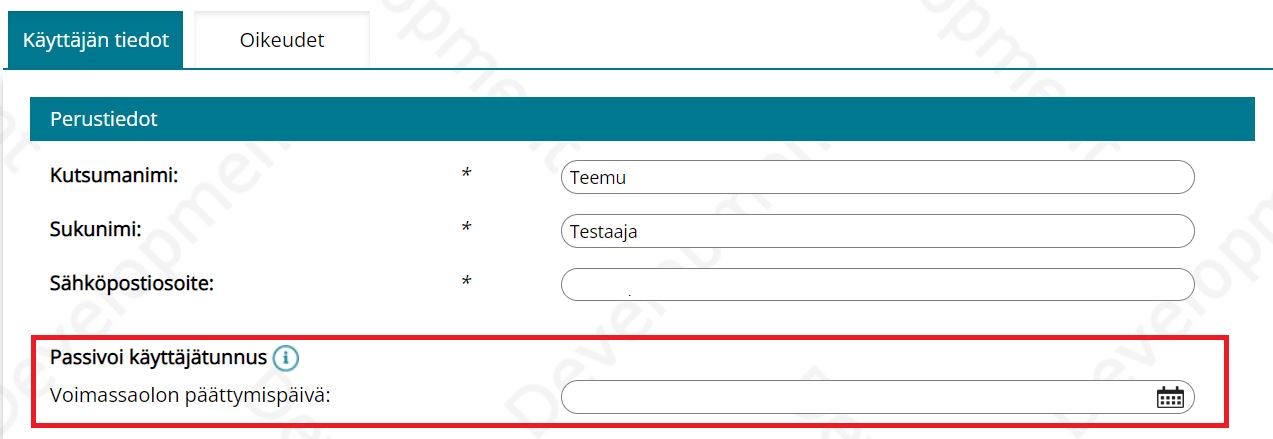
Passivoidun käyttäjätunnuksen aktivointi
Aiemmin passivoidun käyttäjätunnuksen aktivointi tapahtuu käyttäjähallinnan kautta. Lisäämällä valinnan käyttäjälistauksen kohtaan Näytä myös passivoidut käyttäjät, saat näkyviin passivoidut käyttäjät. Passivoidun käyttäjän tunnistaa listauksessa Passivoitu käyttäjä -ikonista.
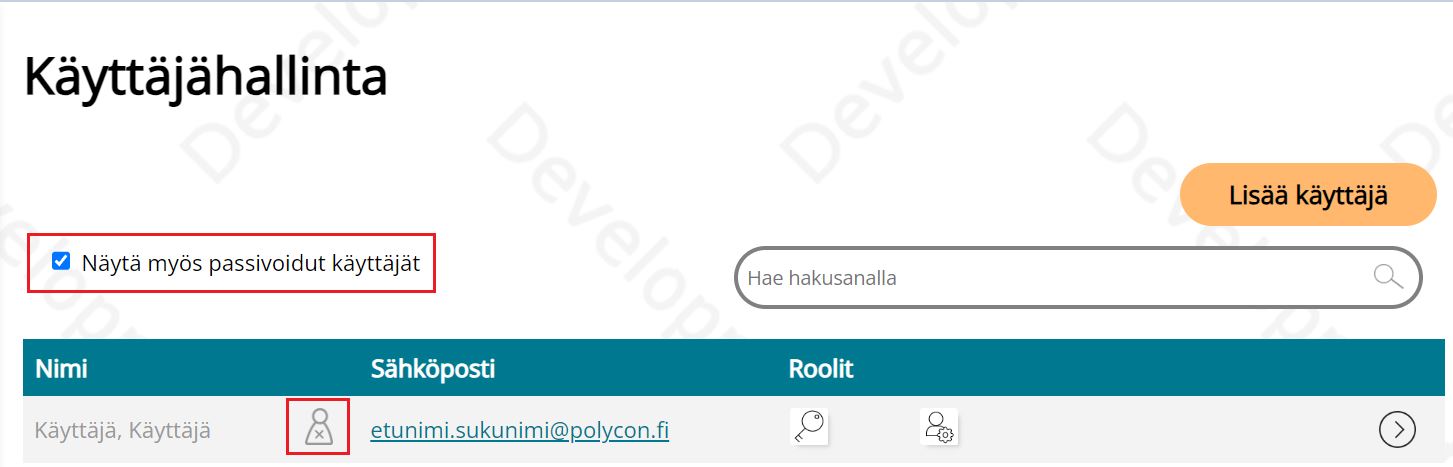
Aktivoidaksesi passivoidun käyttäjän klikkaa ensin käyttäjän nimeä. Tämän jälkeen avautuvat käyttäjän tiedot. Aktivointi tehdään lisäämällä valinta kohtaan Aktivoi käyttäjätunnus. Valinta tyhjentää automaattisesti käyttäjätunnuksen voimassaolon päättymispäivän. Lopuksi aktivointi vahvistetaan klikkaamalla Tallenna ja palaa -painiketta.
Tämän jälkeen avautuvat käyttäjän tiedot. Aktivointi tehdään lisäämällä valinta kohtaan Aktivoi käyttäjätunnus. Valinta tyhjentää automaattisesti käyttäjätunnuksen voimassaolon päättymispäivän. Lopuksi aktivointi vahvistetaan klikkaamalla Tallenna ja palaa -painiketta.